溫馨提示×
您好,登錄后才能下訂單哦!
點擊 登錄注冊 即表示同意《億速云用戶服務條款》
您好,登錄后才能下訂單哦!
Android中RecyclerView點擊item展開列表詳細內容
效果如下:

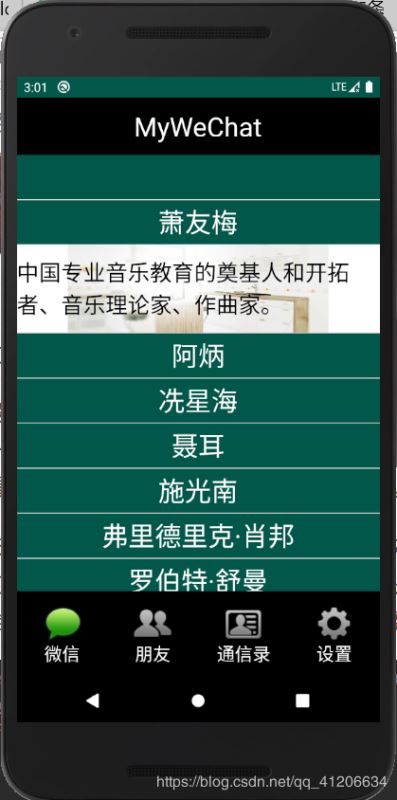
依然是xml文件的設計,使用了兩個RelativeLayout,zu作為主布局和副布局,里面都加入textview顯示內容,在副布局里加入一個imageview在這里插入圖片描述作為子內容的背景圖,代碼如下:
tab01.xml
<?xml version="1.0" encoding="utf-8"?> <LinearLayout xmlns:android="http://schemas.android.com/apk/res/android" xmlns:app="http://schemas.android.com/apk/res-auto" android:layout_width="match_parent" android:layout_height="wrap_content" xmlns:tools="http://schemas.android.com/tools" android:orientation="vertical"> <RelativeLayout android:id="@+id/rl_parent" android:layout_width="match_parent" android:layout_height="50dp" android:background="#00574B"> <TextView android:id="@+id/textViewparent" android:layout_width="wrap_content" android:layout_height="wrap_content" android:textSize="30dp" android:layout_centerInParent="true" android:textColor="@android:color/white" tools:text="主布局" /> </RelativeLayout> <RelativeLayout android:id="@+id/rl_child" android:layout_width="match_parent" android:layout_height="100dp" android:background="#ffffff" android:visibility="gone"> <ImageView android:id="@+id/imageview" android:layout_width="wrap_content" android:layout_height="wrap_content" /> <TextView android:id="@+id/textViewchild" android:layout_width="wrap_content" android:layout_height="wrap_content" android:layout_centerInParent="true" android:textSize="25dp" android:textColor="#000000" tools:text="副部局" /> </RelativeLayout> </LinearLayout>
activity_main.xml
<?xml version="1.0" encoding="utf-8"?> <LinearLayout xmlns:android="http://schemas.android.com/apk/res/android" android:layout_width="match_parent" android:layout_height="match_parent" android:orientation="vertical"> <include layout="@layout/top" /> <FrameLayout android:id="@+id/id_content" android:layout_width="match_parent" android:layout_height="0dp" android:layout_weight="1"> <android.support.v7.widget.RecyclerView android:id="@+id/recyclerView" android:layout_width="match_parent" android:layout_height="match_parent"> </android.support.v7.widget.RecyclerView> </FrameLayout> <include layout="@layout/bottom" /> </LinearLayout>
核心代碼Adapter:
public class adapter extends RecyclerView.Adapter <adapter.myviewholder>{
private List<String> mlist=new ArrayList<>();
private Context context;
private View inflater;
private static final String tag=adapter.class.getSimpleName();
private int expandedPosition=1;
private myviewholder mViewHolder;
public adapter(Context context) {//,List<String> list
this.context=context;
}
public void setExpandCollapseDataList(List<String> list){
mlist=list;
notifyDataSetChanged();
}
@Override
public adapter.myviewholder onCreateViewHolder(ViewGroup viewGroup, int viewType) {
inflater= LayoutInflater.from(context).inflate(R.layout.tab01,viewGroup,false);
myviewholder myviewholder=new myviewholder(inflater);
return myviewholder;
}
@Override
public void onBindViewHolder(final adapter.myviewholder myviewholder, final int j) {
myviewholder.textviewparent.setText(mlist.get(j));
myviewholder.imageview.setImageResource(R.drawable.p1);
myviewholder.textviewchild.setText(mlist.get(j+15));
final boolean isExpanded=j==expandedPosition;
myviewholder.rlChild.setVisibility(isExpanded ? View.VISIBLE : View.GONE);
myviewholder.rlParent.setOnClickListener(new View.OnClickListener() {
@Override
public void onClick(View v) {
if (mViewHolder != null) {
mViewHolder.rlChild.setVisibility(View.GONE);
notifyItemChanged(expandedPosition);
}
expandedPosition = isExpanded ? -1 : myviewholder.getAdapterPosition();
mViewHolder = isExpanded ? null : myviewholder;
notifyItemChanged(myviewholder.getAdapterPosition());
}
});
}
@Override
public int getItemCount() {
return mlist == null ? 0 : mlist.size()/2;
}
class myviewholder extends RecyclerView.ViewHolder{
private ImageView imageview;
RelativeLayout rlParent, rlChild;
TextView textviewparent, textviewchild;
public myviewholder(View itemView) {
super(itemView);
rlParent = itemView.findViewById(R.id.rl_parent);
rlChild = itemView.findViewById(R.id.rl_child);
textviewparent = itemView.findViewById(R.id.textViewparent);
textviewchild = itemView.findViewById(R.id.textViewchild);
imageview=itemView.findViewById(R.id.imageview);
}
}
}
主要的代碼是 ViewHolder 中 bindView() , onClick() 這兩個方法對變量的操作。將list中前一半作為主布局數據,后一半作為副布局的數據生成。
數據和執行
private void initmyData() {
list.add("路德維希·凡·貝多芬");
list.add("蕭友梅");
list.add("阿炳");
list.add("冼星海");
list.add("聶耳");
list.add("施光南");
list.add("弗里德里克·肖邦");
list.add("羅伯特·舒曼");
list.add("莫扎特");
list.add("約瑟夫·海頓");
list.add("舒伯特");
list.add("巴赫");
list.add("弗侖茲·李斯特");
list.add("約翰奈斯·勃拉姆斯");
list.add("門德爾松");
list.add("德國作曲家、鋼琴家、指揮家,被稱為樂圣。");
list.add("中國專業音樂教育的奠基人和開拓者、音樂理論家、作曲家。");
list.add("民間音樂家、二胡演奏家,譽為演奏能手。");
list.add("中國近代作曲家、鋼琴家--人民音樂家。");
list.add("中國音樂家--時代歌手。");
list.add("譽為時代歌手,現代抒情歌曲作曲家。");
list.add("譽為鋼琴詩人,波蘭作曲家、鋼琴家。");
list.add("德國著名作曲家、音樂評論家。");
list.add("奧地利作曲家,被譽為神童。");
list.add("奧地利作曲家,維也納古典派奠基者之一。");
list.add("奧地利作曲家--前所未有的最富詩意的音樂家。");
list.add("德國最偉大的古典作曲家之一,管風琴演奏家。");
list.add("天才的匈牙利作曲家、鋼琴家、指揮家和音樂活動家。");
list.add("德國十九世紀后半葉最卓越的、古典樂派最后的一位作曲家。");
list.add("德國著名作曲家。");
}
private void initView1() {
adapter adapter = new adapter(this);
RecyclerView recyclerView = findViewById(R.id.recyclerView);
recyclerView.setLayoutManager(new LinearLayoutManager(this));
recyclerView.setHasFixedSize(true);
recyclerView.addItemDecoration(new DividerItemDecoration(this, DividerItemDecoration.VERTICAL));
recyclerView.setAdapter(adapter);
adapter.setExpandCollapseDataList(list);
}
話不多說,上代碼。
github源碼地址:
鏈接: https://github.com/YL009/yl.
總結
到此這篇關于Android Studio使用recyclerview實現展開和折疊(在之前的微信頁面基礎之上)的文章就介紹到這了,更多相關android studio recyclerview實現展開折疊內容請搜索億速云以前的文章或繼續瀏覽下面的相關文章希望大家以后多多支持億速云!
免責聲明:本站發布的內容(圖片、視頻和文字)以原創、轉載和分享為主,文章觀點不代表本網站立場,如果涉及侵權請聯系站長郵箱:is@yisu.com進行舉報,并提供相關證據,一經查實,將立刻刪除涉嫌侵權內容。